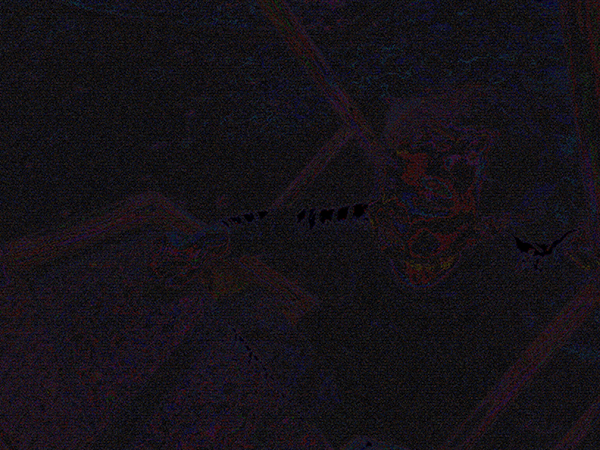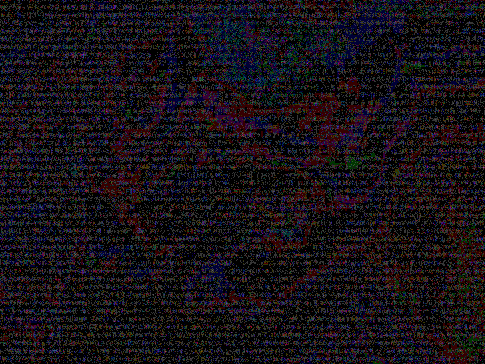早速、テストしてみた。(長文になるので興味がない方は読まない方がいいです)
同時に自分のメインの機種であるiPhone6をiOS9.0.2にアップデートした。
それでiOS9における不具合も把握したがそれは明日の記事にする。
(アプリの起動画面が黒画面になってしまう不具合が多くのアプリで発生しているようなので、iOS9はまだ様子見が良さそうに思う)
さてまずテスト環境だが
iPhone6, iOS9.0.2, ISO29(写真モードの最低感度), シャッタースピード1/250, WB 5500K)
という環境。
JPEG60%も試す予定だったが、iOS9の不具合の検証をしていたらJPEG60%のバージョンをインストールしないでテストしてしまったので今回は無し。
写真のオリジナルサイズは
3264 X 2448
これは600 x 450にリサイズしたもの。
圧縮で弱い所はどこか?
一歳半の娘の髪の毛は非常に細い。
そこを検証してみよう。
まずTIFF
JPEG80%
JPEG100%
この画像を全てPhotoshopでレイヤーで重ねて、レイヤーのオンオフをすれば違いがわかるが、、、この3つ並べた画像では違いはわからないだろう。
全て、トリミングしたものをPNGで保存してあるので、検証材料になると思う。
昨日の夜、高感度でテストした時はJPEG80%はOKに思えたが、今日の低感度のテストではもう少しクオリティが欲しいように思った。JPEG90%の選択肢も必要になるだろう。
さて一番の問題はTIFFとJPEG100%の差が、見た目にはあまりにもない。
「もしかして、何かプログラム的に間違っていたのか?」
何度も見直したが、プログラム的には最高画質なのは間違いない。
Photoshopで差分の絶対値をとり、検証。
これは、差分のファイルに明るさ・コントラストのフィルターで、
「明るさ150」
を4回かけたもの。
JPEGの圧縮で変わった所がわかる。
一部拡大。
見た目的には、本当に違いがわかるのはドット単位で幾つかという感じだったが
こうやって差分をとり、さらに明るくしていくとJPEGで失われてしまう情報があるのがわかる。
上の画像を拡大して観てもらえれば、さらになんとなく機械的な幾何学的な模様が浮かび上がるのがわかる。
いかに圧縮という行為が人の目を欺く行為かわかるだろう。
この検証を踏まえて、FeelShot Proでは
JPEG80,JPEG90,JPEG100,TIFF
という4種類の記録フォーマット(写真)で行こうと思う。
今回の検証のオリジナルファイルが欲しい方は、メールなりこのサイトのコンタクトから連絡もらえれば差し上げます。あくまでも個人的な検証用途で使用という事でお願いします。ブログなどにアップロードするのは、写真の一部などにして下さい。
全て同じ瞬間の写真なので、テスト撮影ではなかなか無理なシチュエーションですね。
圧縮は全てiPhone内で行われていますし。